Microsoft permite a los usuarios acceder a su servicio Teams desde el cliente de Outlook mediante un complemento. El complemento facilita el acceso a Microsoft Teams directamente desde el cliente de correo electrónico. Sin embargo, algunos usuarios han informado que falta el complemento de Microsoft Teams para Outlook en el cliente..
Un usuario de Reddit informó un problema similar con el complemento de Microsoft Teams para Outlook:
Todos los días tenemos al menos un usuario al que le pasa esto. Me pasa al menos una vez cada 2 semanas. Solo queremos saber si otros están experimentando este
El botón "Equipos" dentro de Outlook desaparece. Sabemos cómo recuperarlo manualmente, pero es un PITA porque es todos los días..
Si también está preocupado por este problema, aquí hay un par de consejos de solución de problemas para corregir el complemento de Microsoft en Outlook.
¿Qué puedo hacer si Teams no aparece en Outlook??
1. Habilite las reuniones privadas
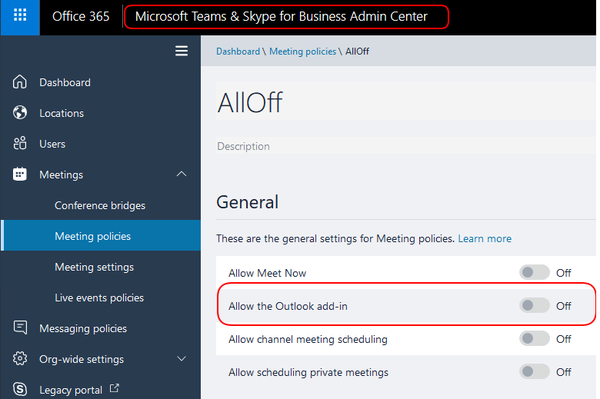
- Debe habilitar "Permitir la programación de reuniones privadas" en el administrador de Microsoft Teams para que el complemento aparezca en Outlook.
- Iniciar el centro de administración de Microsoft Teams.
- Vaya a Reuniones y seleccione Políticas de reuniones.
- En la sección General, habilite la opción "Permitir programar reuniones privadas"..
- Reinicie el cliente de Outlook y compruebe si hay mejoras.
2. Verifique la configuración de seguridad y firewall
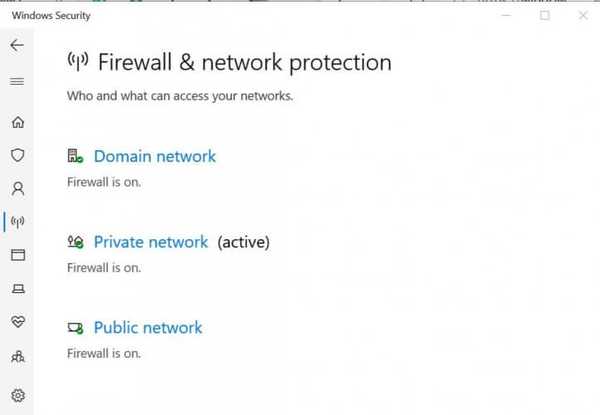
- Si tiene un firewall de terceros instalado, es posible que el firewall esté bloqueando la conexión.
- Si es un individuo que usa el firewall predeterminado o el firewall provisto por el antivirus, intente deshabilitarlo.
- Puede encontrar la opción para deshabilitar el firewall accediendo a la configuración del programa antivirus.
Deshabilitar el Firewall de Windows
- Haga clic en comienzo y seleccione Configuraciones.
- Haga clic en Actualización y seguridad.
- En el panel izquierdo, seleccione Seguridad de Windows.
- Haga clic en Protección de redes y firewall.
- Haga clic en Red activa.
- Mueva el interruptor para deshabilitar la protección de red del firewall.
Una vez que el firewall esté deshabilitado, verifique si puede acceder al complemento de Microsoft Teams para Outlook. En caso de que aparezca, agregue el complemento a la lista blanca para permitir la conexión.
Si tiene problemas para abrir la aplicación Configuración, consulte este artículo para resolver el problema.
3. Verifique el perfil de usuario
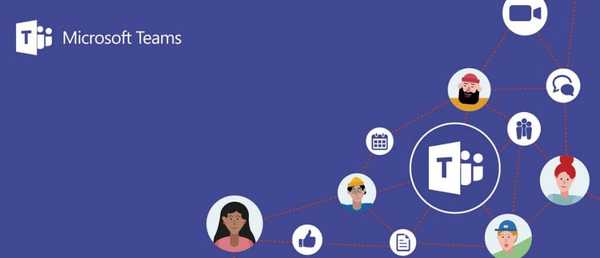
- Para que el complemento de Microsoft Teams aparezca en Outlook, el perfil de usuario tanto en Microsoft Teams como en Outlook debe ser el mismo.
- Compruebe si los usuarios tienen dos perfiles diferentes cargados en Outlook y Microsoft Teams.
- Cambie el perfil de usuario al mismo perfil en ambas aplicaciones y verifique si hay mejoras..
4. Habilite el complemento en Outlook
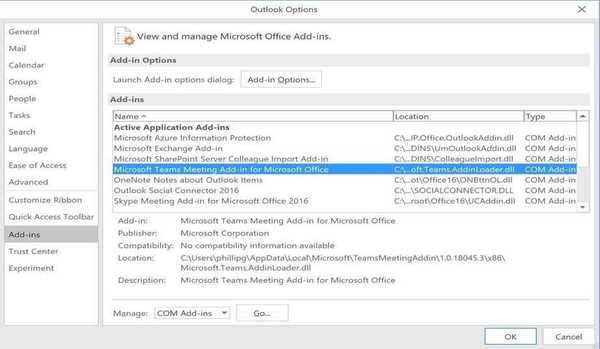
- Inicie el cliente de Outlook.
- Hacer clic Expediente y entonces Opciones.
- En el panel izquierdo, seleccione el Complemento lengüeta.
- Asegúrate que Complemento de reunión de Microsoft Teams para Microsoft Office aparece en el Complementos de aplicaciones activas lista.
- Hacer clic Okay para guardar los cambios.
5. Otras soluciones a considerar

- Instale la aplicación Microsoft Teams como administrador. Esto es necesario para instalar el complemento en su computadora que requiere permiso de administrador.
- Ejecute Outlook en modo de usuario normal. No ejecute Outlook como administrador, ya que esto puede interferir con la identificación de complementos COM registrados.
- Asegúrese de descargar primero la aplicación de escritorio de Teams, ejecutarla y luego iniciar sesión al menos una vez.
- Reinicie la aplicación y luego reinicie panorama.
Conclusión
Es posible que no pueda acceder al complemento de Microsoft Teams para Outlook debido a problemas de permisos o fallas temporales. Siga todos los pasos de este artículo para que aparezca en su cliente de Outlook.
Para cualquier otra pregunta o sugerencia, no dude en consultar la sección de comentarios a continuación..
Preguntas frecuentes: Obtenga más información sobre Microsoft Teams
- ¿Cómo integro Microsoft Teams con Outlook??
Para integrar su cuenta de Microsoft Teams con Outlook, siga estos pasos:
- Inicie Outlook> navegue a la pestaña Complemento
- Ir a las listas de complementos de aplicaciones activas
- Asegúrate que Complemento de reunión de Microsoft Teams para Microsoft Office está listado allí
- Si no es así, vaya a la lista de complementos deshabilitados y habilite el complemento de Microsoft Teams
- ¿Microsoft Teams reemplaza a Outlook??
La función de Microsoft Teams no es reemplazar Outlook. Sin embargo, Teams puede reemplazar con éxito ciertas características y opciones de Outlook, como el almacenamiento de documentos y el botón de respuesta a todas las conversaciones..
- ¿Cuándo debo usar Microsoft Teams vs Outlook??
Microsoft Teams es la plataforma a la que acudir si desea difundir información rápidamente y obtener una respuesta rápida a sus preguntas. Si desea enviar mensajes detallados que contengan mucha información organizada en un orden particular, Outlook es su mejor opción..
Nota del editor: esta publicación se publicó originalmente en enero de 2020 y desde entonces se ha actualizado para mayor frescura y precisión.
- Equipos de Microsoft
- Códigos de error de Microsoft Teams
- software de productividad
 Friendoffriends
Friendoffriends



